Командное меню "Порядок"
Следующей идет серия команд, собранная в подменю Order (Порядок).
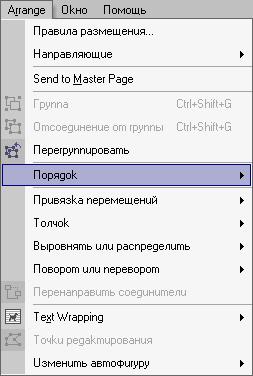
Рис. 13, а) Подменю Order
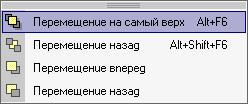
Рис. 13, б)
Здесь вы видите важнейшие команды, касающиеся в первую очередь визуального ряда. Вы можете один объект поместить выше другого (по слою). Это часто необходимо делать при работе с надписями, значками, заголовками, всевозможными визуальными эффектами. Бывает, и очень часто, что вы создали заголовок раньше, чем придумали для него объект в качестве фона. Этот объект станет загораживать заголовок, если не скроет его совсем. Прежде всего это касается наименований всяких рубрик (если речь идет о газете). Эти рубрики для эффекта помещаются на темной или черной плашке и написаны белым или цветным шрифтом. Эту-то надпись и надо вытащить на свет и поместить ее над плашкой. Для этого применяются команды Order (по порядку, сверху вниз) – Bring to Front (Вынести по Фронту), Send to Back (Отправить Ниже Всех), Bring Forward (Вынести Вперед) и Send Backward (Поместить Сзади).
Эти команды используются, во-первых, как команды-решения. То есть как способствующие художественному решению публикации. Родил такого-то вида сочетание объектов и текста – и это ушло в типографию, то есть в тираж. Но эти же команды используются и как функциональные для текущей работы над публикацией. К примеру, если вам нужно отредактировать элемент, находящийся ниже всех, который еле виден, потому что его заслоняют другие, – вы примените одну из двух перечисленных команд – первую или третью – и отредактируете его. Потом примените вторую или четвертую команду – и элемент вернется на свое законное место.
Первые две команды используются чаще всего, если объектов множество, а вторые две – если объектов всего два.
Сейчас не станем приводить примеры, поскольку наши примеры впереди – когда рассмотрим конкретную верстку конкретной публикации. Пока идем дальше.
Подменю Snap (не расшифровал перевода, потому что в английском языке масса значений этого слова – от ухватиться и огрызнуться до щелкнуть, сфотографировать, застегнуть, не считая уже глагола лопнуть, понятий хрустящее печенье, внезапное похолодание, детская карточная игра и опять глаголов – наброситься и укусить) с его тремя командами. Команды такие: То Ruler Marks (Маркировки Линейки, Разметки Линейки), То Guides (Направляющие) и То Objects (Объекты). Можно было бы по догадке вычислить, что означает Snap, если при вызове хотя бы одной из этих трех команд хоть что-либо в программе поменялось…
— Регулярная проверка качества ссылок по более чем 100 показателям и ежедневный пересчет показателей качества проекта.
— Все известные форматы ссылок: арендные ссылки, вечные ссылки, публикации (упоминания, мнения, отзывы, статьи, пресс-релизы).
— SeoHammer покажет, где рост или падение, а также запросы, на которые нужно обратить внимание.
SeoHammer еще предоставляет технологию Буст, она ускоряет продвижение в десятки раз, а первые результаты появляются уже в течение первых 7 дней. Зарегистрироваться и Начать продвижение
Это еще раз доказывает неудобство английской версии для русского пользователя.
По опыту общения с подобными программами (имеется в виду не верстальная их сущность, а английский интерфейс) я могу сказать, что значит опция Snap. Это Привязка. Первая опция подменю привяжет ваш объект к Маркерам Линейки, вторая – к Направляющим. А третья – к стороне или узлу другого Объекта или фигуры. Вот что такое Snap.
Дальше – яснее: подменю Nudge (Подтолкнуть) с его недвусмысленными командами Up (Вверх), Down (Вниз) Left (Влево) и Right (Вправо). Это.известные нам передвижения объектов в указанных направлениях с шагом 0.32 см (диалог Параметры меню Tools, если помните). Подталкивание идет на один шаг.
Следующая опция – Align or Distribute (Выравнивание или Распределение). Здесь речь идет не о выравнивании текста, а об Объектах. Объекты также подвергаются выравниванию. Для выравнивания Объектов или Блоков используются границы страницы публикации, то есть Линии Границ. Если ваша публикация строится на шаблоне одной страницы, то Выравнивание происходит относительно Границ Полей этой страницы. Если же у вас Книжный Разворот, программа выравнивает, учитывая правую Margin Guide правой страницы и левую Margin Guide левой страницы.
